Om gavekort
I denne artikel:
Introduktion
Gavekortet fungerer på samme måde som i en fysisk butik. Du behøver dog ikke bekymre dig om prisen, da kunderne selv kan bestemme beløbet. Gavekort indløses i kurven med en kode som shoppen kan indstilles til enten at auto-generere og sende til kunden (som elektronisk gavekort pr. e-mail) eller, at oprettelse af kode og levering af gavekortet håndteres manuelt af shopejeren.
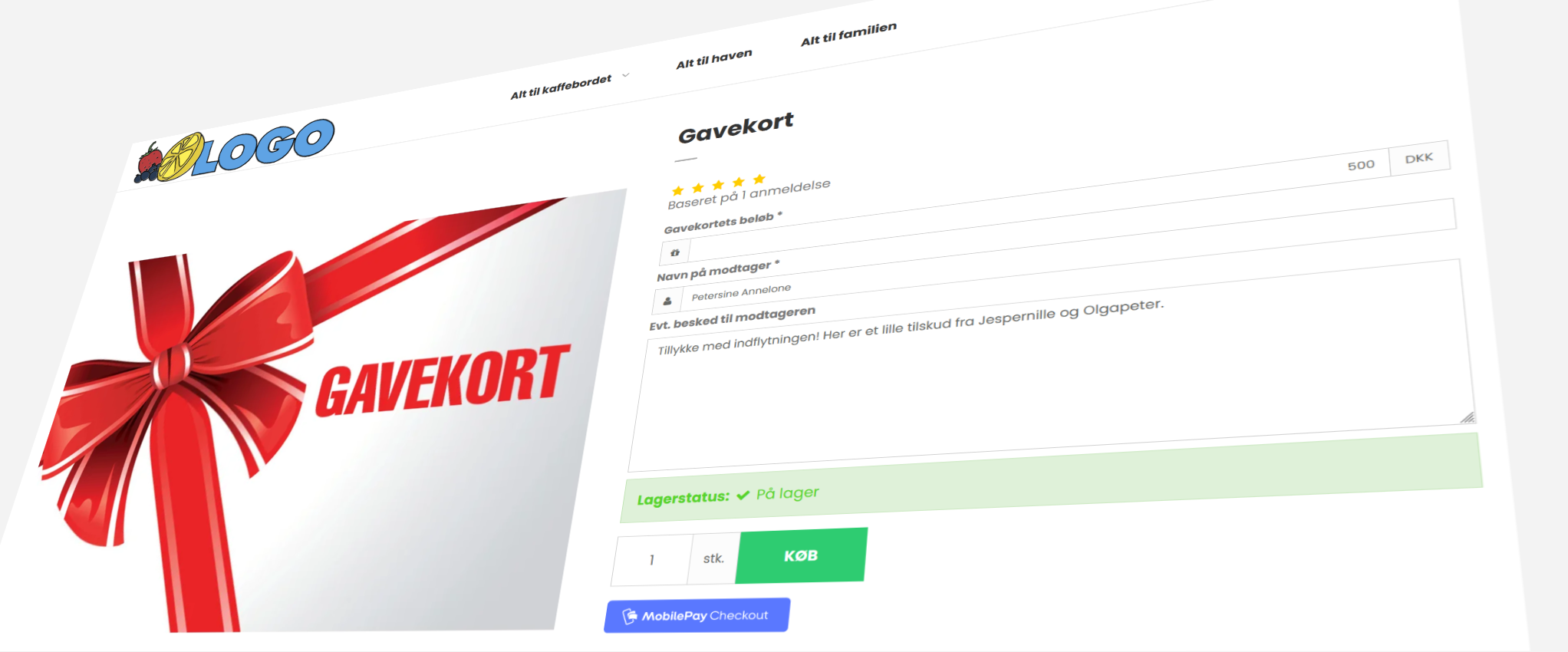
TIP: Da selve indløsningskoden er magen til en rabatkode i shoppens administration, vil der være mange ligheder med rabatkoder når først koden er oprettet i systemet. Du vil derfor kunne overføre dit kendskab til administration af gavekort direkte til at arbejde med rabatkoder.
Oprettelse af gavekort
Gavekort er en produkttype som vælges når du opretter dit gavekort som et produkt i shoppen. Følg denne guide for at oprette et gavekort:
Hvis du ikke har behov for at oprette et gavekort til salg i shoppen, kan det oprettes som en rabatkode der videregives til kunden mv. Se sektionen Administration af gavekort for yderligere information.
Gratis fragt på gavekort afsendt via webshoppen
Hvis du har oprettet et gavekort af typen "Gavekort der udløser rabatkode", der sendes pr. e-mail når ordren sættes til afsendt, så skal du sørge for at tilknytte en fast fragtmetode, så kunden ikke ender med at betale fragt hvis ordren ikke indeholder andet end gavekortet.
Gå til Indstillinger > Fragt og opret en fragtmetode med den ønskede titel. I dette eksempel kalder vi fragtformen for "Digital levering" under fanen Generelt:
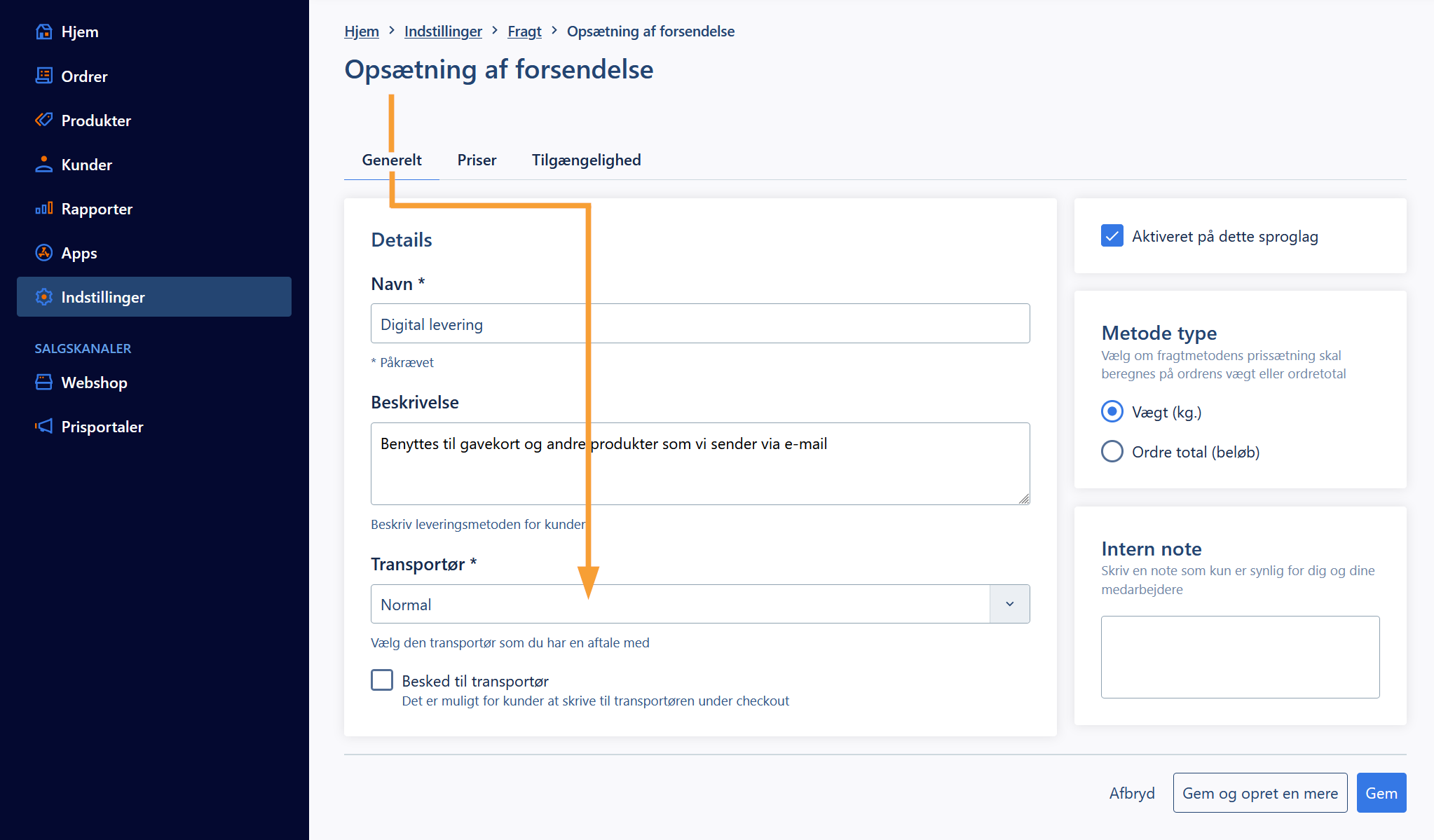
Bemærk at vi sætter transportøren til "Normal", da fragtmetoden ikke skal knyttes til nogen fragt integrationer.
Under fanen Priser skal du tilføje et enkelt interval med en fiktiv vægt og nul-pris:
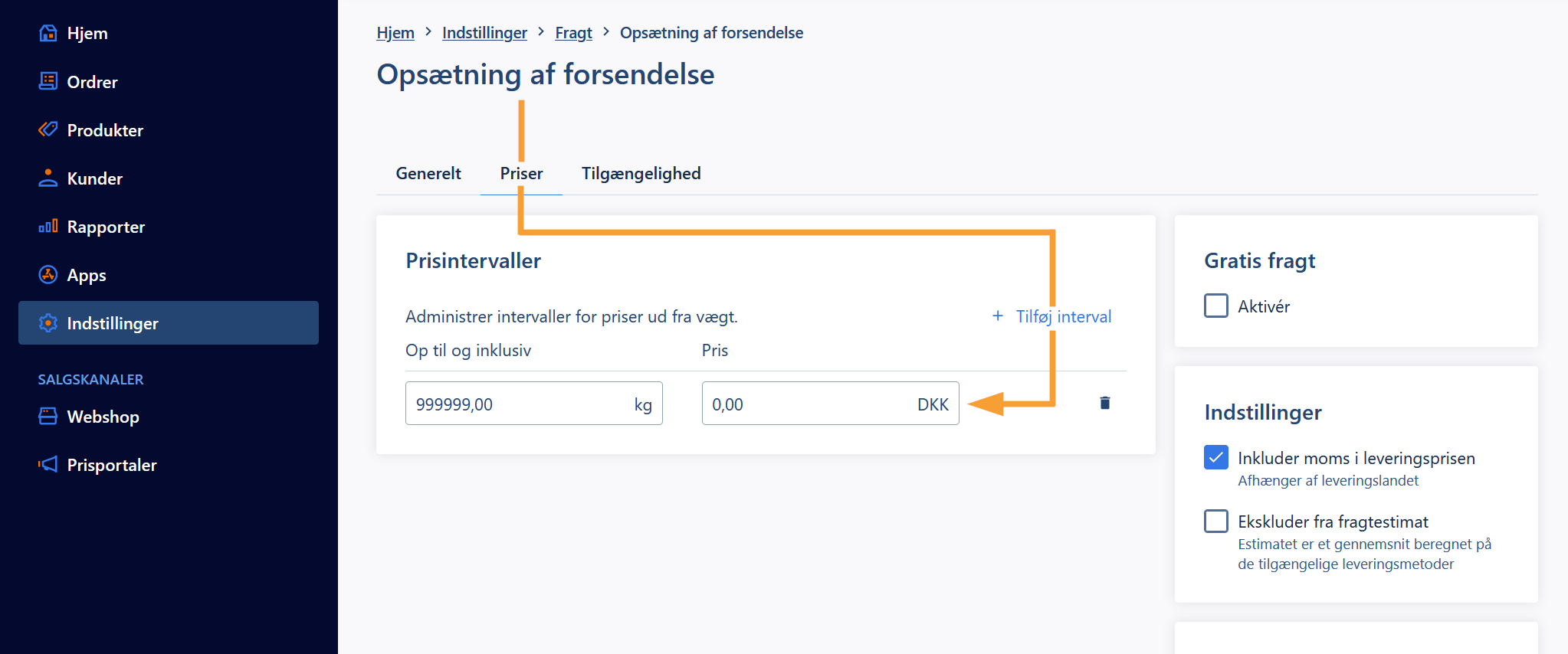
Under fanen Tilgængelighed skal du sætte fragtmetoden til at være tilknyttet udvalgte produkter ved, at sætte markering i "Kun disse produkter", og sørge for at der er valgt leveringsland:
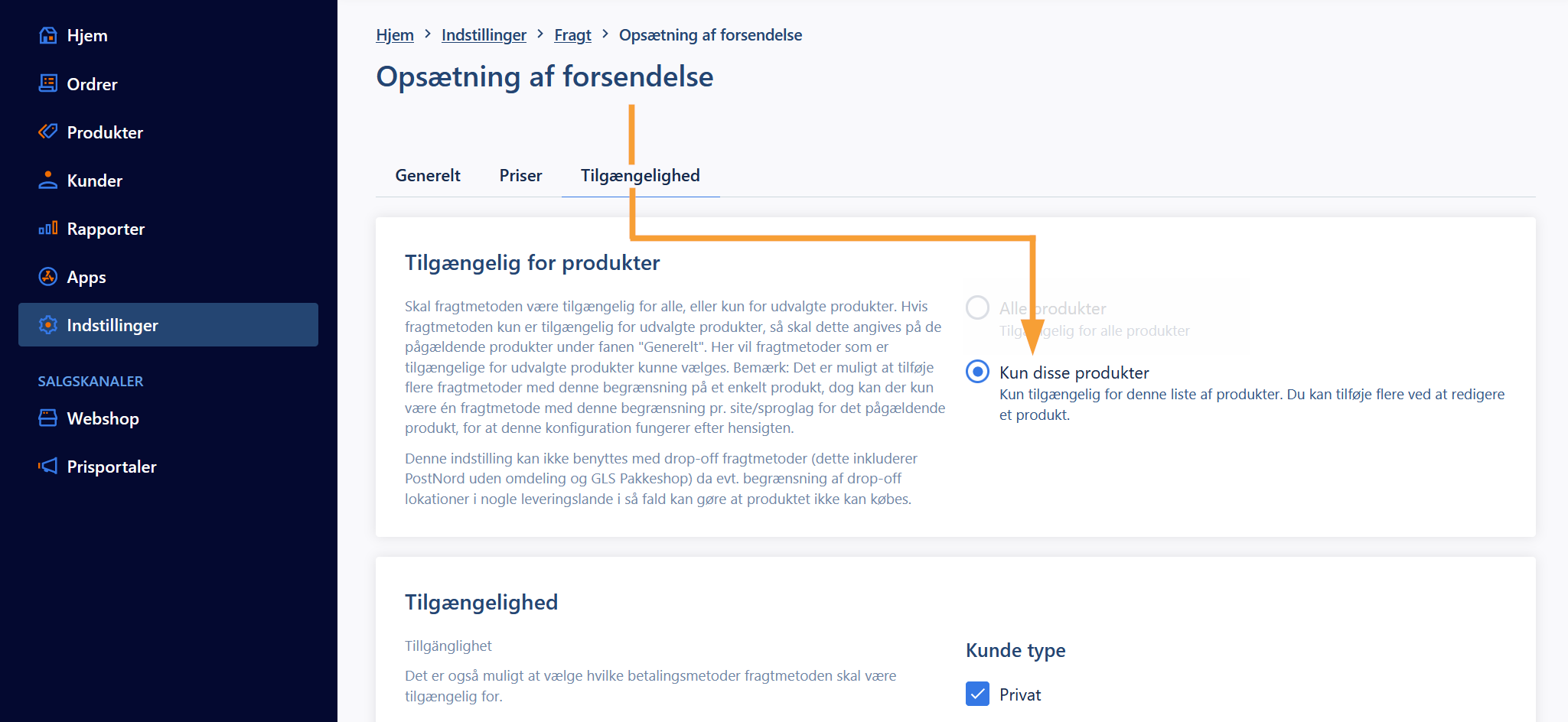
Husk at gemme dine ændringer. Du kan se hele forløbet i denne artikel.
Herefter skal du redigere dit gavekort produkt og sætte markering i den faste fragtmetode under fanen Generelt:
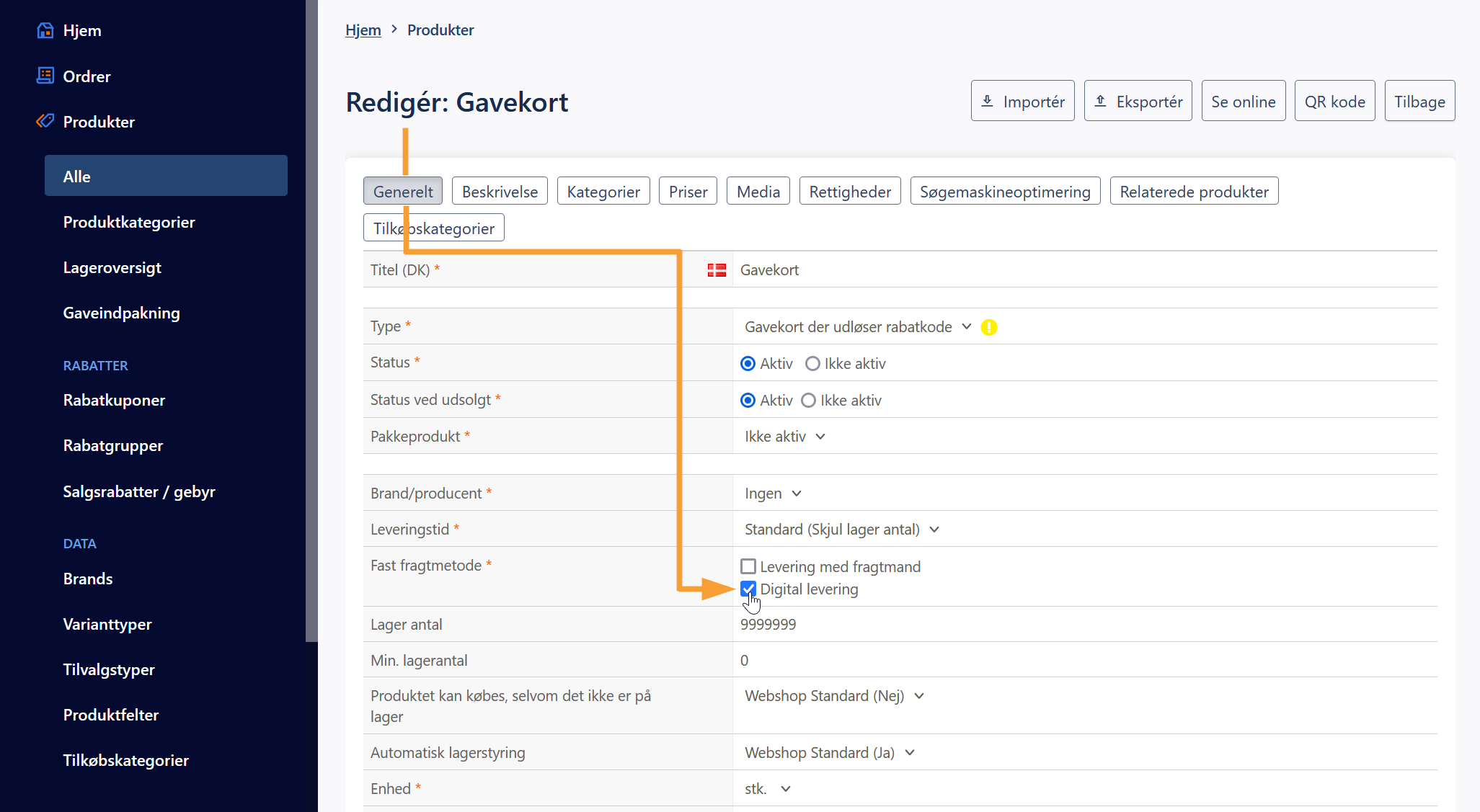
Du vil efterfølgende kunne se produktet på din fragtmetode, som vist her:
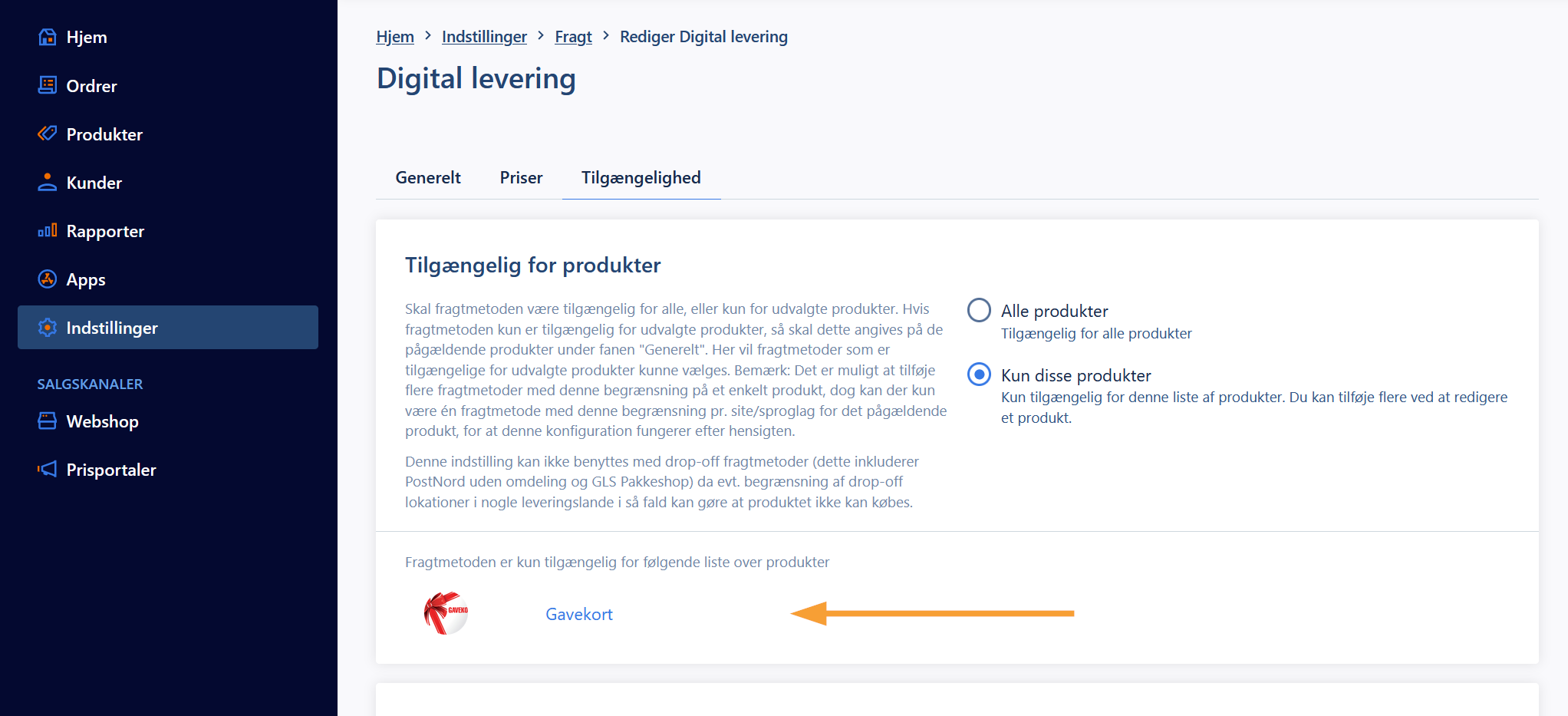
I denne guide viser vi hele opsættelsen af fast fragt trin for trin:
Køb af gavekort
Når du har oprettet dit gavekort produkt i shoppen er det klar til at blive solgt. I dette eksempel køber kunden et gavekort til 500 DKK:
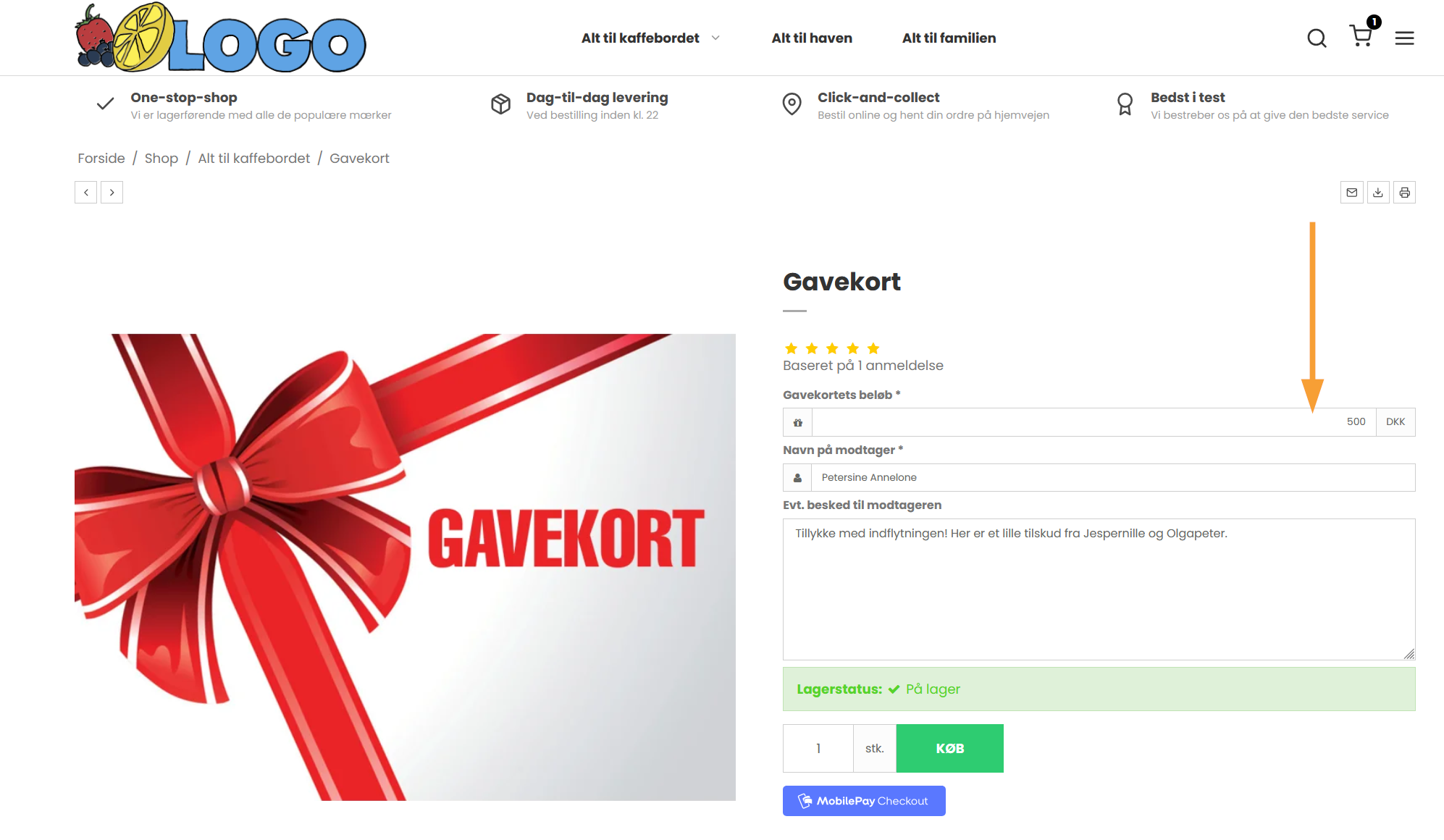
Da gavekortet i dette eksempel er oprettet med fast fragt vises ordren i checkout med fast fragtmetode:
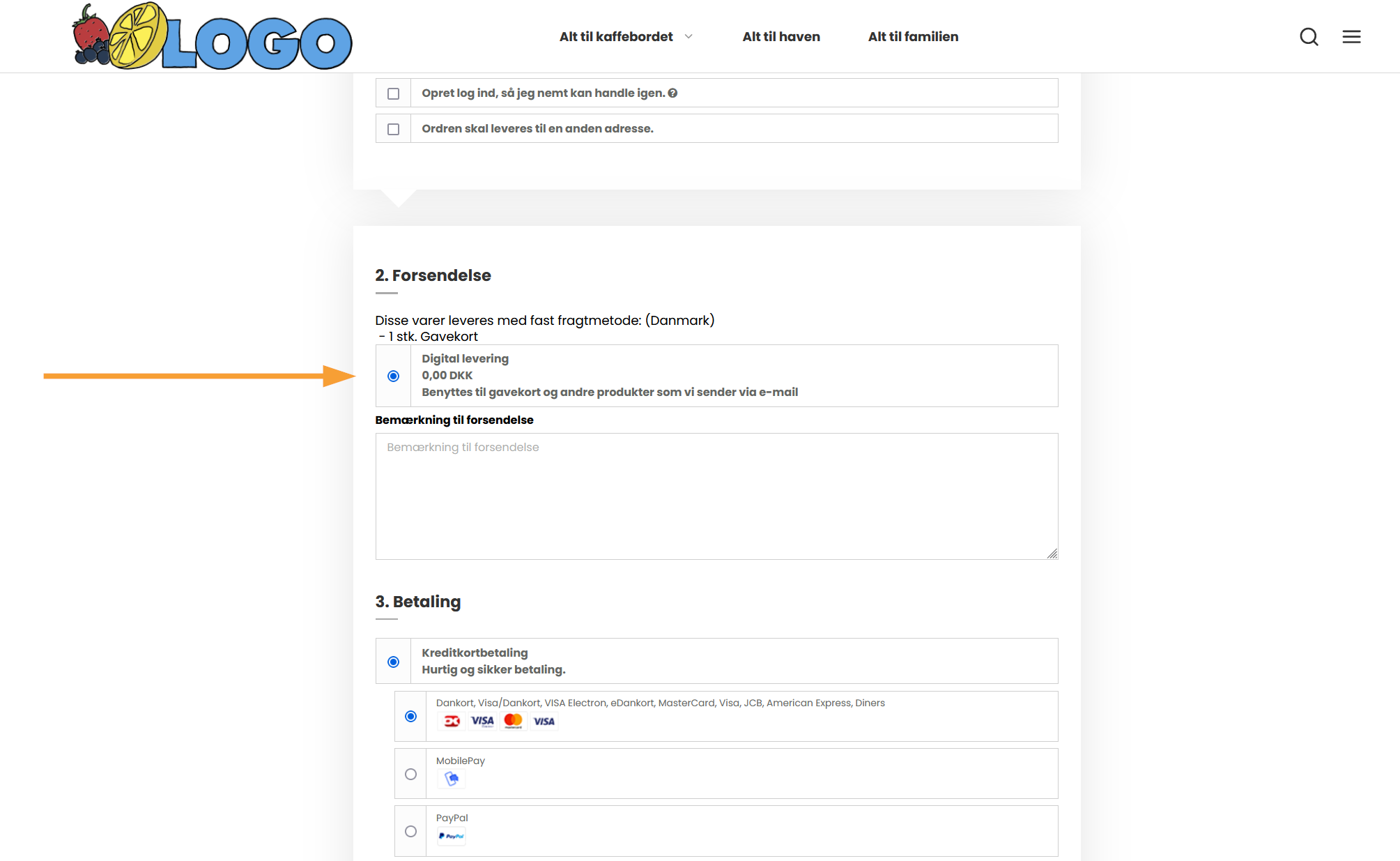
Ordrer der indeholder et gavekort vil ved skift af ordrestatus til Afsendt afsende en e-mail med gavekortet:
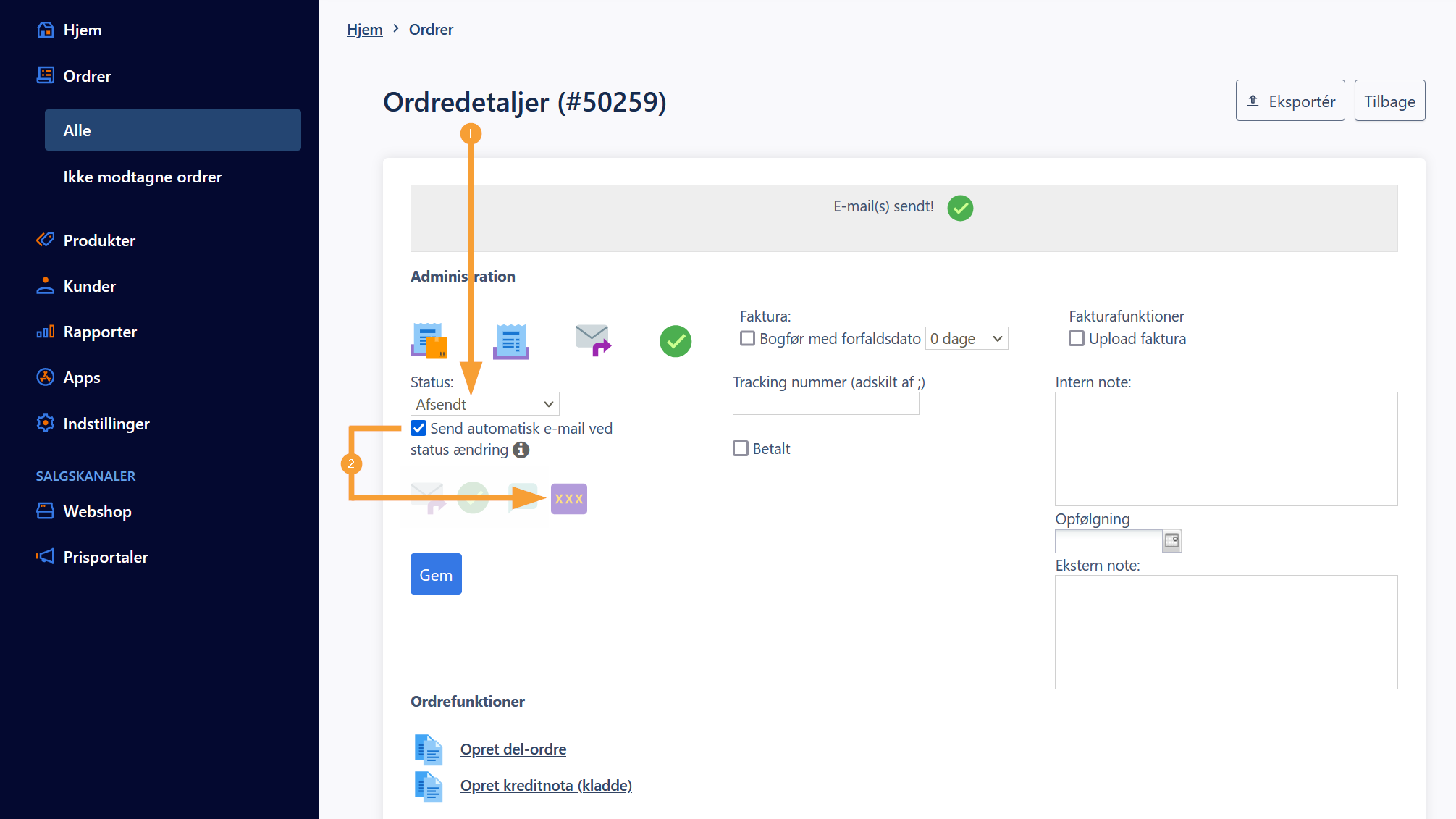
- Som standard genereres indløsningskoden så snart at ordren sættes til "Afsendt", hvis gavekortet er oprettet med typen "Gavekort der udløser rabatkode".
- Rabatkoden tilføjes ordre e-mailen Afsendt, som automatisk sendes til kundens e-mail hvis der er markering i "Send automatisk e-mail ved status ændring". Ellers kan gavekortet sendes manuelt via knappen som vist på billedet. Knappen kan også benyttes til at gensende rabatkoden, hvis nødvendigt. Bemærk: E-mailen Gavekort, som indeholder grafik til print af gavekort, sendes ikke automatisk ved ordrestatus afsendt, men skal sendes særskilt.
Indløsning af gavekort
Gavekort indløses i kurven ved at indsætte koden i feltet som vist her:
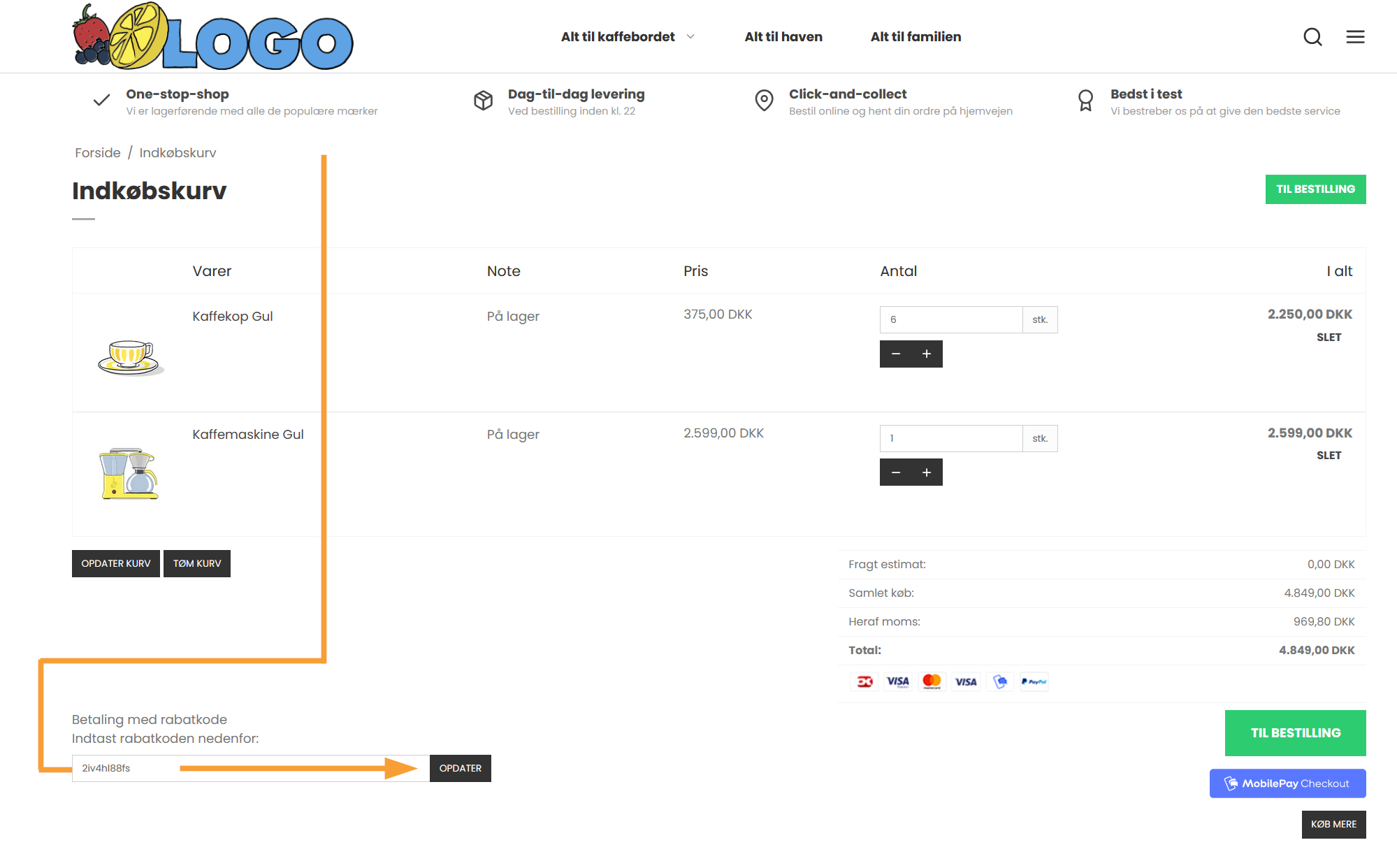
Når kunden klikker på Opdater trækkes beløbet fra ordren som vist her:
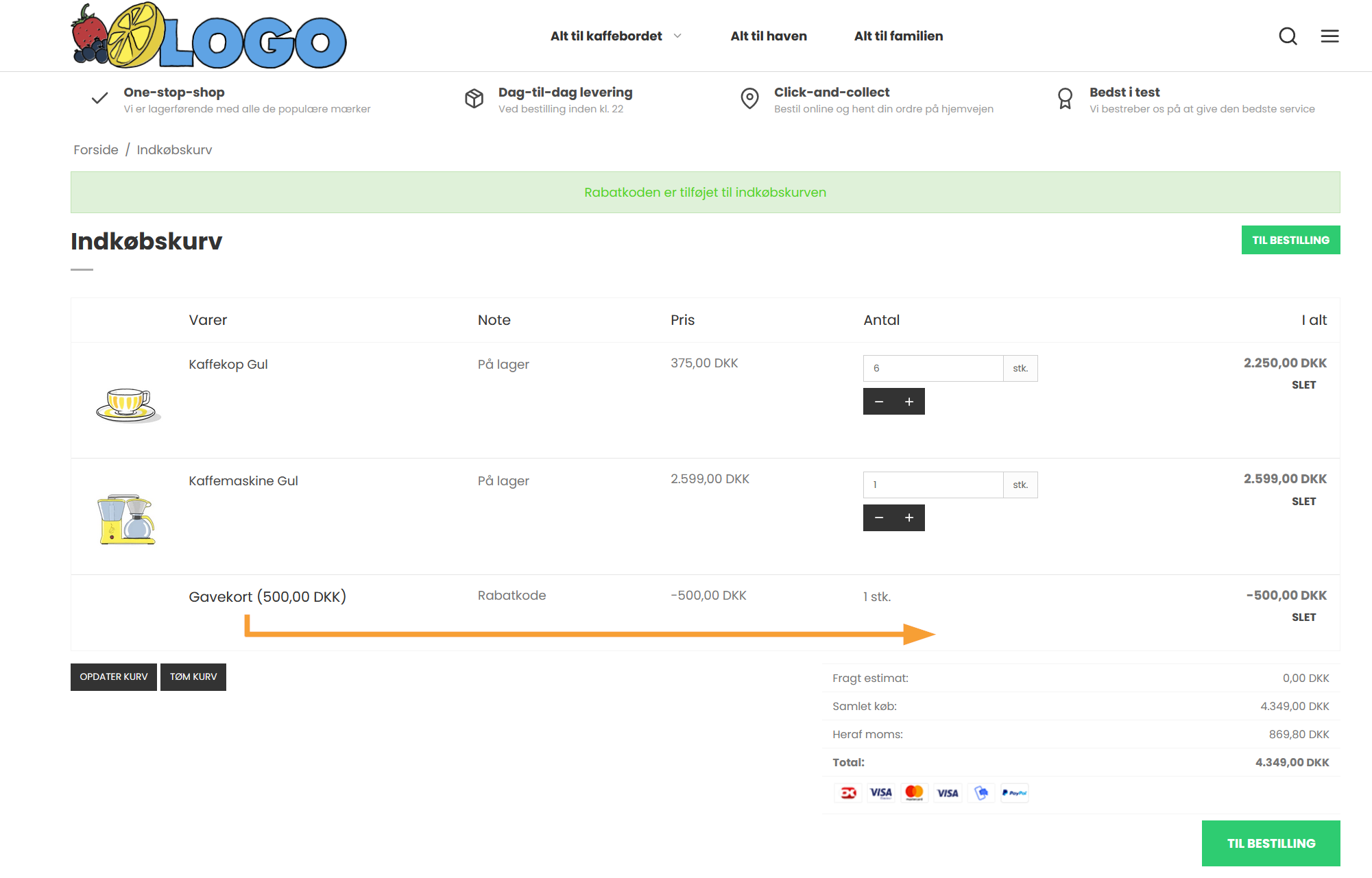
Hvis beløbet på gavekortet er højere end ordretotalen vil det resterende beløb stå som tilgodehavende på gavekortet og kunne indløses ved at lægge en ny ordre:
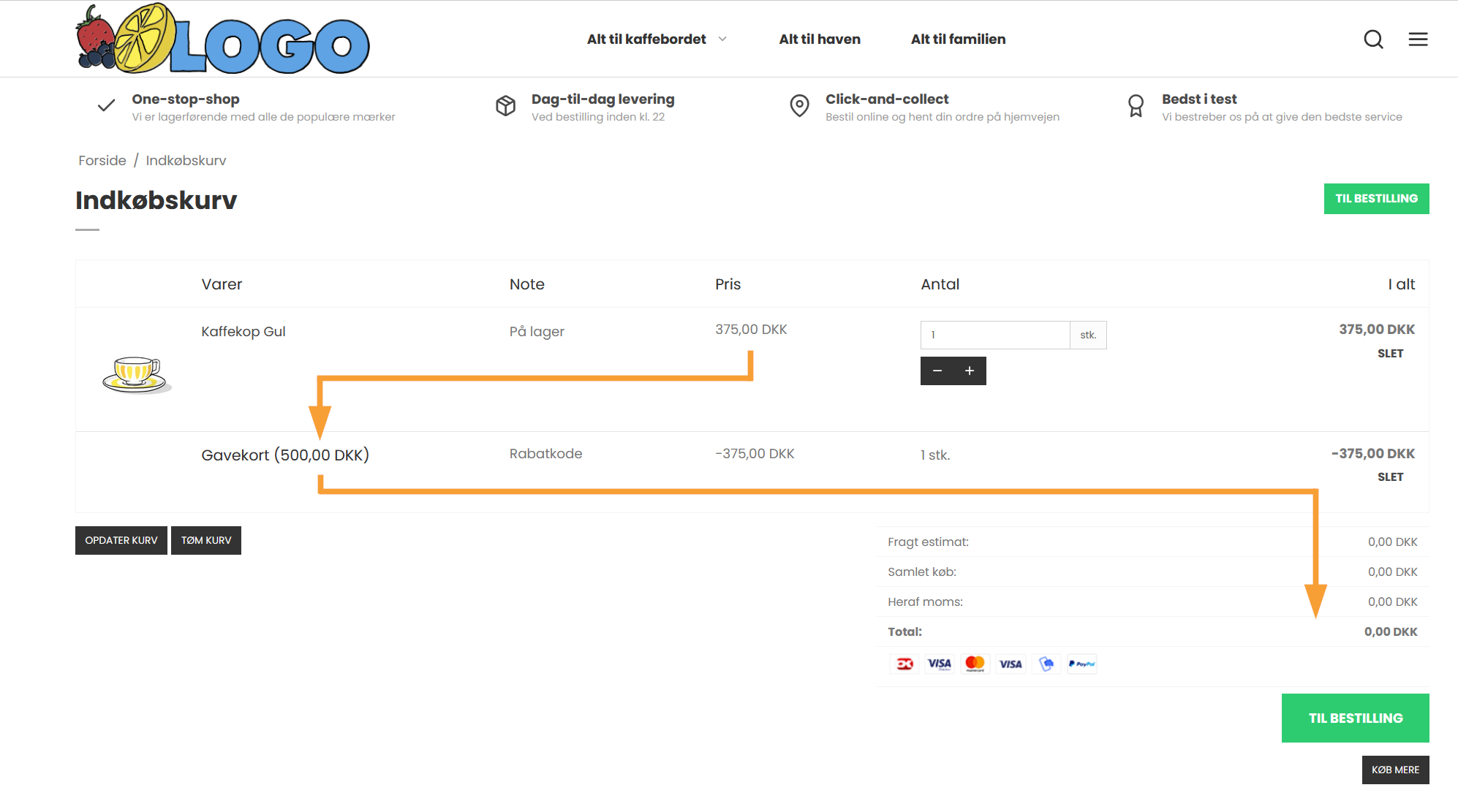
Administration af gavekort
Et aktivt gavekort svarer til en rabatkode og der er derfor ingen forskel på rabatkoder og gavekort når det kommer til selve indløsningskoden og håndtering af denne i shoppens administration. I denne artikel har vi dog fokus på gavekort solgt og genereret via ordrebehandlingen, hvilket tilføjer det ekstra dimension til rabatkoden da den samtidigt skal behandles som et produkt.
Er gavekortet oprettet med typen "Gavekort der udløser rabatkode" vil koden blive oprettet og sendt til kunden så snart du skifter ordrestatus til Afsendt. Det er først herefter at koden vil være tilgængelig i shoppens administration som en rabatkode under Produkter > Rabatkuponer. Du kan ændre hvilken ordrestatus der skal benyttes til afsendelse af gavekortet under Indstillinger > Webshopindstillinger > Ordrer > Filsalg og gavekort adgang:
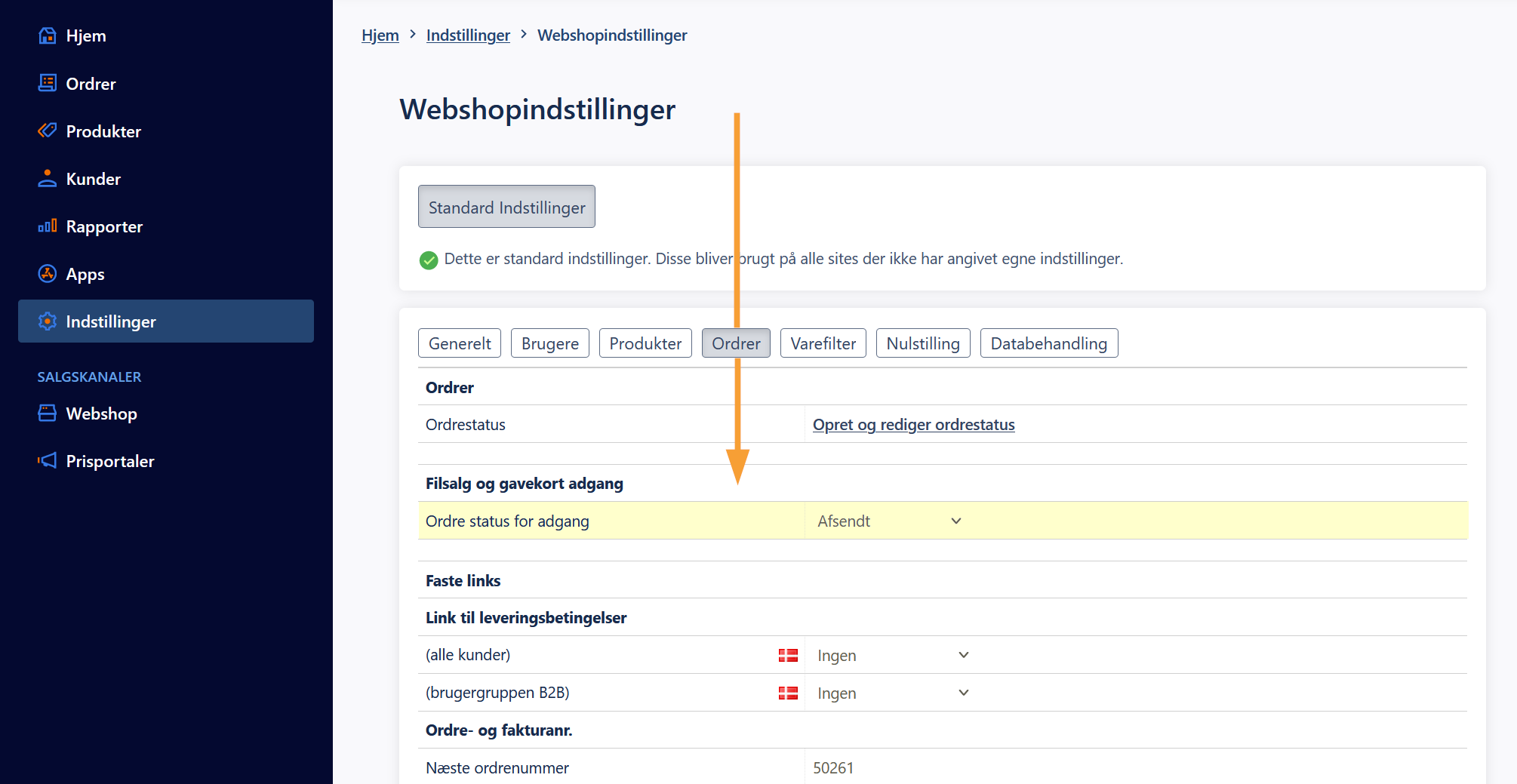
Du kan se hvilke gavekort der er i omløb under Produkter > Rabatkuponer:
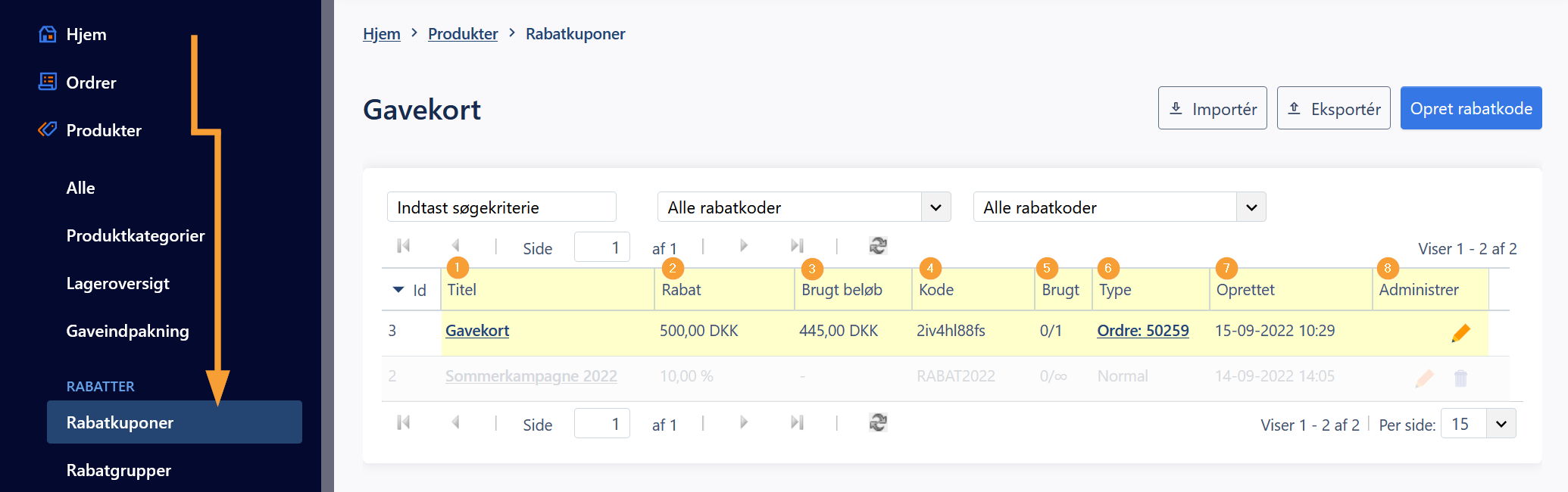
- Titel: Titlen på det produktet som er oprettet som gavekort. Klik på titlen for at gå til redigering af gavekortet.
- Rabat: Her vises det oprindelige beløb på gavekortet
- Brugt beløb: Her vises hvor meget af det tilgængelige beløb der er brugt
- Kode: Her vises gavekortets indløsningskode
- Brugt: Her vises om gavekortet er brugt op. Dette tal opskrives først når beløbet er opbrugt og ikke hvis gavekortet har været benyttet på tværs af flere ordrer
- Type: Her vises på hvilken ordre gavekortet blev solgt
- Oprettet: Datoen for oprettelsen af gavekortet (oprettelsen sker som standard når ordrestatus ændres til Afsendt, hvis koden er sat til automatisk at blive genereret)
- Administrer: Klik på blyanten for at redigere gavekortet (svarer til at klikke på titlen i punkt 1.)
Redigering af indløsningskode
Så snart et gavekort auto-genereres ved afsendelse af ordren, oprettes gavekortet under Produkter > Rabatkuponer. Herefter er det muligt at redigere gavekortet uafhængigt af det oprindelige gavekort produkt. Det vil sige at man f.eks. kan ændre titlen, hvis man ønsker at fremhæve det pågældende gavekort i administrationen, eller f.eks. at ændre værdien på gavekortet:
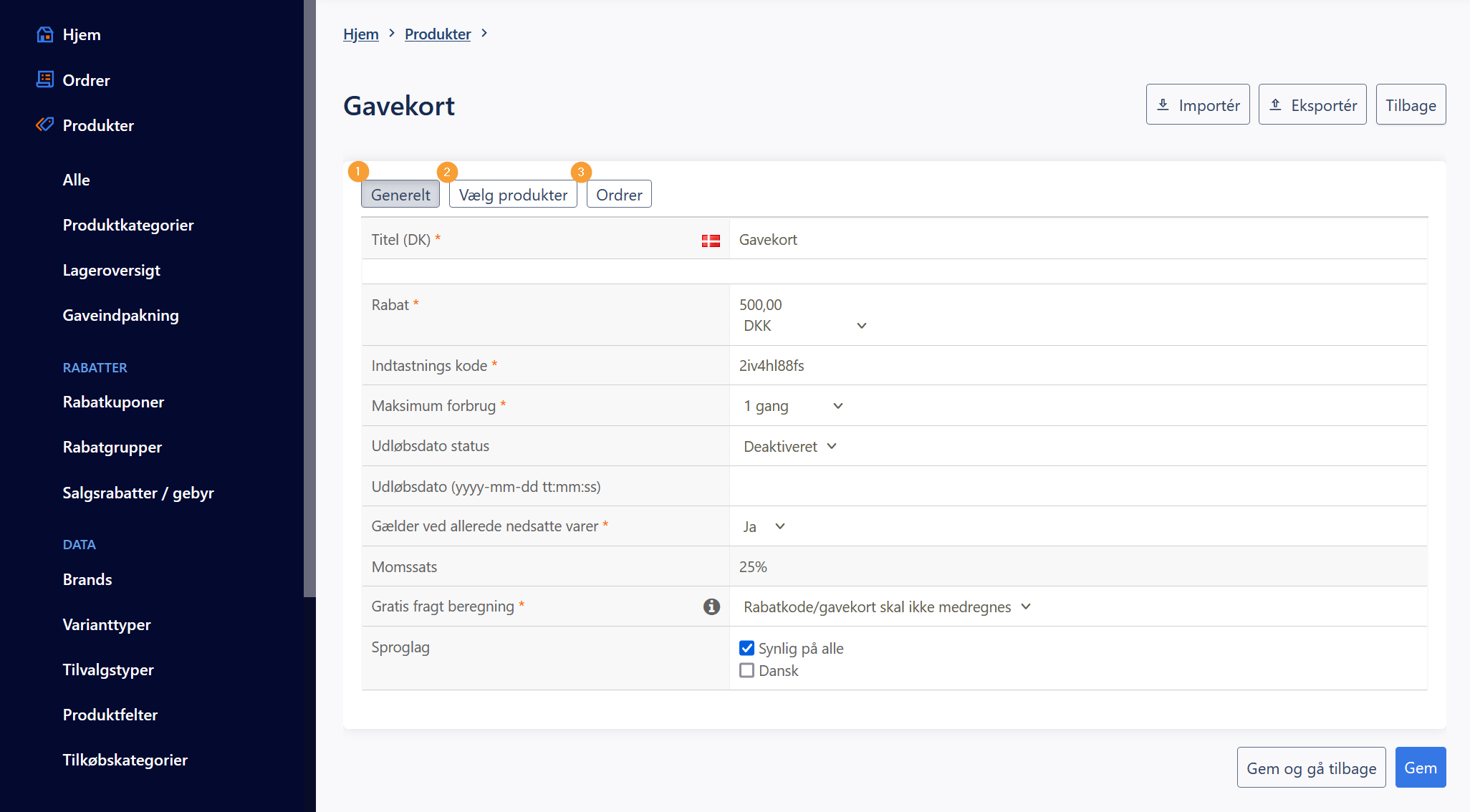
- Generelt: Generelle indstillinger for gavekortet (se sektionen herunder)
- Vælg produkter: Her kan du vælge hvilke produkter rabatkoden skal omfatte. Hvis du ikke vælger nogen produkter vil koden gælde for alle produkter i shoppen. Det er muligt at tilføje og fjerne flere produkter på samme tid via knapperne i oversigten. Søgning og filtrering af visningen er bundet sammen med knapperne således, at du kan tilføje det ønskede resultat, f.eks. en bestemt produktkategori mv.:

TIP: Du kan fjerne alle produkter fra højre kolonne med et enkelt klik, dog skal du sørge for at rydde dit søgeresultat og filtrering, hvis du ønsker at rydde alle produkter i listen. - Ordrer: Her kan du se hvilke ordrer gavekortet er indløst på
Her gennemgår vi felterne under fanen Generelt:
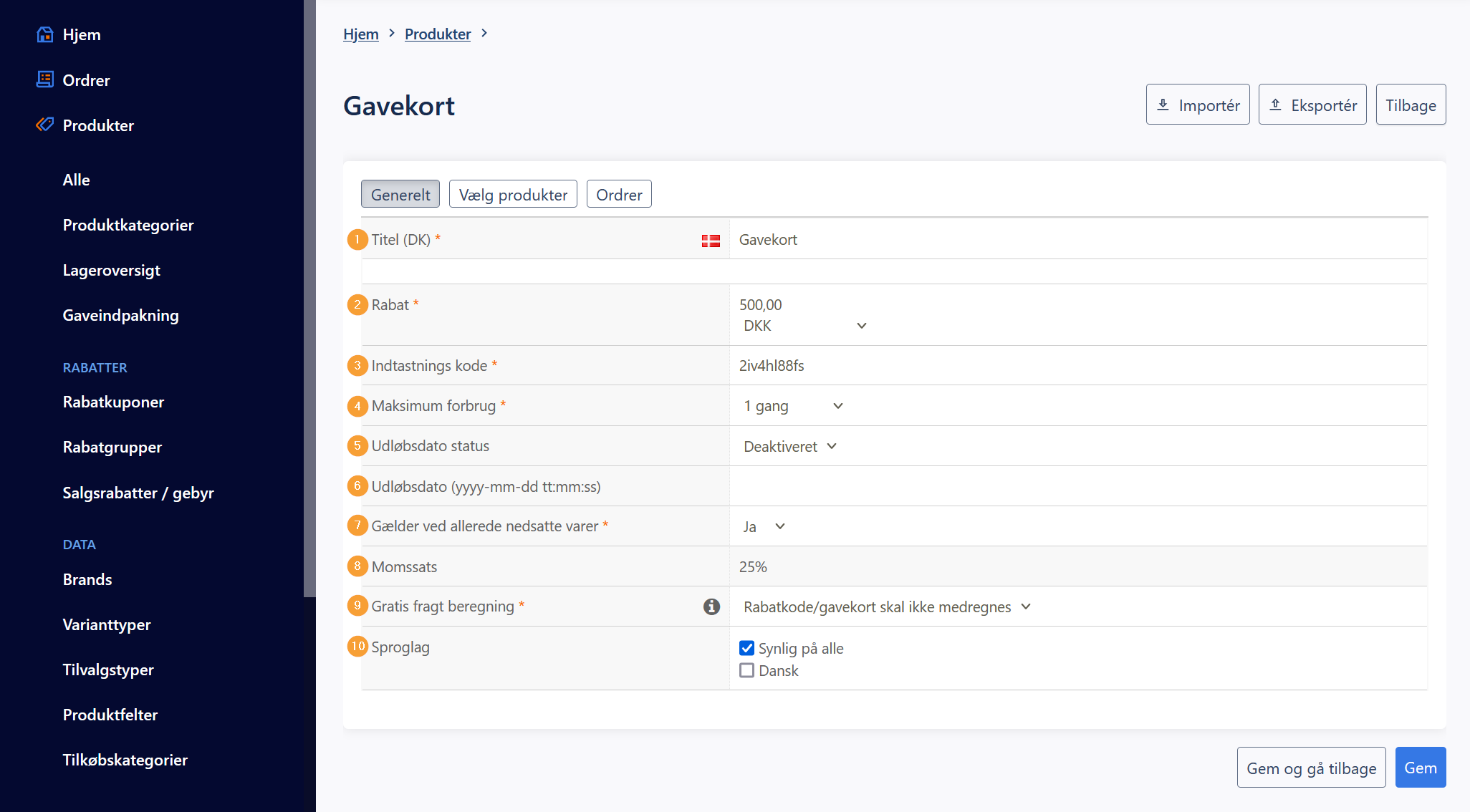
- Titel: Titlen som i dette tilfælde er overdraget fra gavekort produktet
- Rabat: Saldoen på gavekortet
- Indtastnings kode: Indløsningskoden som i dette tilfælde er oprettet automatisk under ordrebehandlingen
- Maksimum forbrug: Bestemmer hvor mange gange koden kan indløses
- Udløbsdato status: Her bestemmes om der skal tages højde for evt. udløbsdato. Indløsningskoder oprettet via gavekort produkter har som udgangspunkt ingen udløbsdato
- Udløbsdato (yyyy-mm-dd tt:mm:ss): Her angives udløbsdatoen i ISO8601 format f.eks. "2022-09-16 23:59:59"
- Gælder ved allerede nedsatte varer: Her bestemmes om rabatkoden skal kunne benyttes til produkter der i forvejen er nedsat
- Momssats: Her bestemmes momssatsen for rabatkoden/gavekortet
- Gratis fragt beregning: Her bestemmes om rabatkoden/gavekortet skal medtages i beregningen af fragt.
- Hvis rabatkode/gavekort medregnes i grænsen for gratis fragt, skal ordretotal med rabatkode/gavekort være større end gratis fragt grænsen, for at kunden opnår gratis fragt på ordren.
- Hvis rabatkode/gavekort ikke medregnes i grænsen for gratis fragt, skal ordretotal uden rabatkode/gavekort være større end grænsen for gratis fragt, for at kunden opnår gratis fragt på ordren.
- Sproglag: Her bestemmes hvilke sproglag rabatkoden/gavekortet skal kunne benyttes på
Det er ligeledes muligt at importere og eksportere gavekort fra denne side afhængigt af den pågældende abonnementspakke.
Redigering af gavekort skabelon (e-mail tekster)
Skabelonen for det gavekort der udsendes på e-mail kan tilpasses under Indstillinger > E-mailindhold > Gavekort:
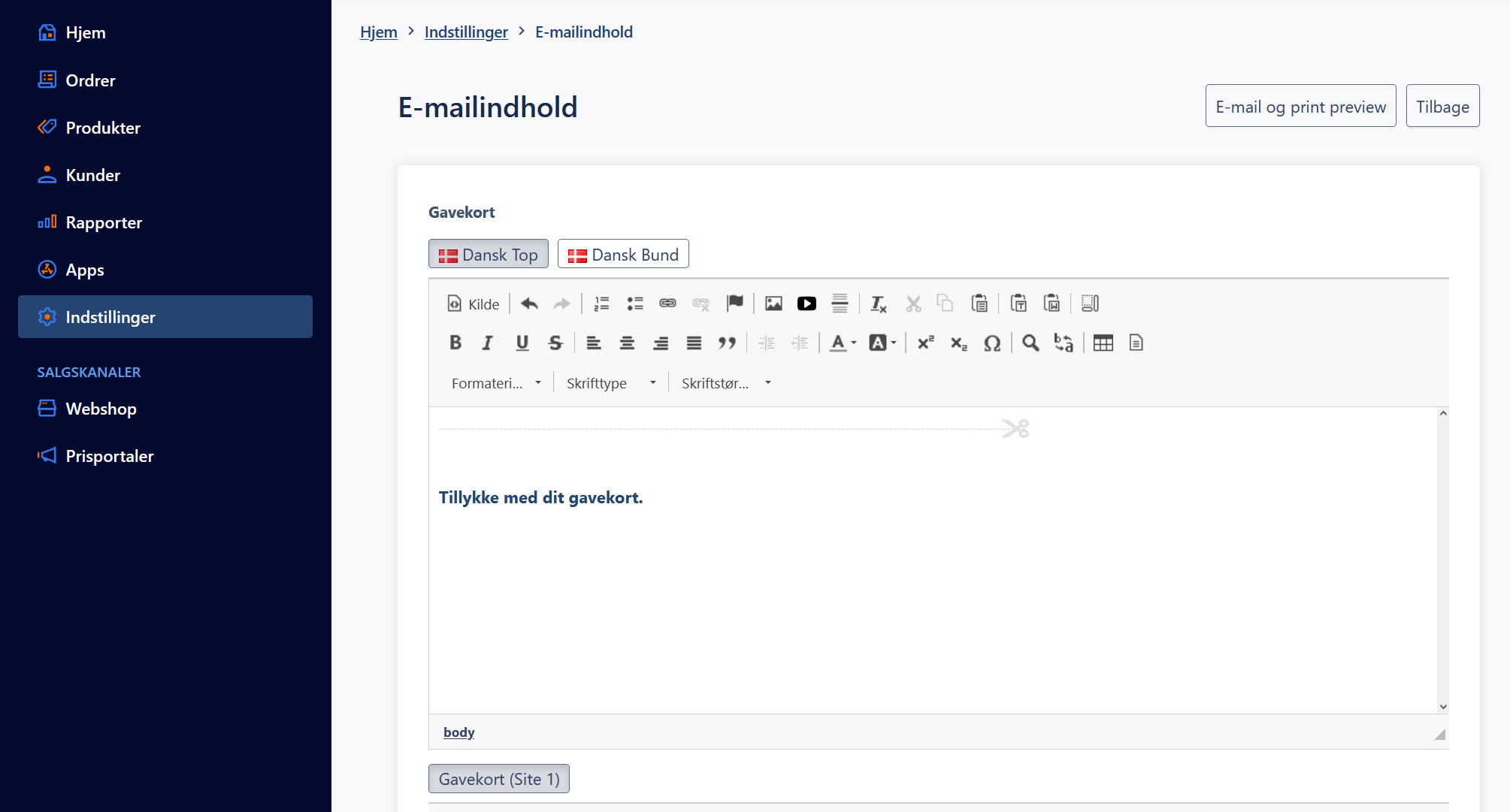
Skabelonen består af en top- og bundtekst i de sprog som er tilgængelige. Indløsningskoden tilføjes automatisk mellem top- og bundteksten når mailen udsendes, og du kan dermed selv definere indholdet omkring koden hvis du ønsker det.
- Du kan læse mere om e-mail tekster i denne artikel
Værd at vide
- Moms: Husk at der er regler for moms på gavekort som skal overholdes. Vi har en separat artikel til emnet her
- Kreditering: Hvis du krediterer en ordre, som er betalt med gavekort, så skal retur-beløbet håndteres manuelt, altså overføres til eksisterende eller nyt gavekort, eller overføres direkte til kunden mv.
- Grafik: Da et gavekort produkt ikke har noget standard produktbillede skal du selv være kreativ eller anskaffe et billede til formålet. Det er helt op til dig hvordan du vil præsentere produktet. Gavekort skabelonen som udsendes på mail har som standard noget grafik tilknyttet som du kan se under Indstillinger > E-mailindhold > Gavekort
Læs mere
- Hvordan opretter jeg gavekort?
- Moms på gavekort
- Hvordan ændrer jeg e-mail tekster?
- Hvordan opretter jeg rabatkoder?
- Om rabatkoder
